Windows 11 : 3 méthodes simples pour supprimer le mot de passe de connexion
- Accueil
- Astuces
- Sauvetage de système
- Windows 11 : 3 méthodes simples pour supprimer le mot de passe de connexion
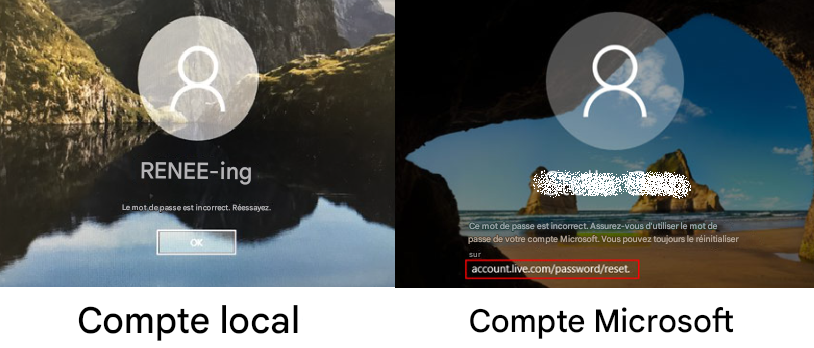

Réinitialiser le mot de passe Windows oublié Débloquer le compte de session Windows dont le mot de passe est perdu ou oublié.
Récupérer des fichiers sans Windows Il est possible de retrouver les fichiers supprimés lors du crash de Windows.
Transférer les fichiers Avant de réparer les erreurs, il est recommandé de transférer les fichiers importants à un autre disque dur.
Créer un nouveau compte administrateur Afin d'obtenir tout droit d'administrateur, il faut créer un compte administrateur.
Réparer les erreurs de démarrage Pour les erreurs MBR et 0xc00000e, cet outil permet de les résoudre.
Réinitialiser le mot de passe Windows oublié Pour Windows 10, 8.1, 8, 7, Vista et XP
Récupérer des fichiers sans Windows Retrouver les fichiers supprimés lors du crash de Windows
Transférer les fichiers Transférer les fichiers importants à un autre disque dur
Remarque : Après l'activation du programme, il est nécessaire de créer à nouveau une clé USB ou un CD bootable.


Type de serveur | Méthode d’accès au menu de démarrage |
DELL | Appuyez sur la touche F12 à plusieurs reprises dès que l’ordinateur démarre, avant que le logo Dell n’apparaisse. |
HP | Appuyez sur la touche F9 plusieurs fois lorsque le logo HP s’affiche. |
Nom du BIOS | Méthode d’accès au menu de démarrage |
ASRock | Suppr ou F2 |
ASUS | Suppr ou F2 pour les PC / Suppr ou F2 pour les cartes mères |
Acer | Suppr ou F2 |
Dell | F12 ou F2 |
ECS | Suppr |
Gigabyte / Aorus | Suppr ou F2 |
Lenovo (Ordinateurs portables grand public) | F2 ou Fn + F2 |
Lenovo (Ordinateurs de bureau) | F1 |
Lenovo (ThinkPads) | Entrée puis F1 |
MSI | Suppr |
Tablettes Microsoft Surface | Appuyez et maintenez les boutons d’alimentation et de volume + |
Origin PC | F2 |
Samsung | F2 |
Toshiba | F2 |
Zotac | Suppr |
HP | Échap / F9 pour le menu de démarrage / Échap / F10 / Onglet Stockage / Ordre de démarrage / Sources de démarrage Legacy |
INTEL | F10 |


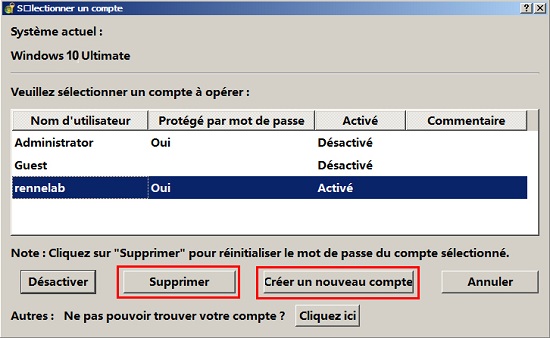

Réinitialiser le mot de passe Windows oublié Débloquer le compte de session Windows dont le mot de passe est perdu ou oublié.
Récupérer des fichiers sans Windows Il est possible de retrouver les fichiers supprimés lors du crash de Windows.
Transférer les fichiers Avant de réparer les erreurs, il est recommandé de transférer les fichiers importants à un autre disque dur.
Créer un nouveau compte administrateur Afin d'obtenir tout droit d'administrateur, il faut créer un compte administrateur.
Réparer les erreurs de démarrage Pour les erreurs MBR et 0xc00000e, cet outil permet de les résoudre.
Réinitialiser le mot de passe Windows oublié Pour Windows 10, 8.1, 8, 7, Vista et XP
Récupérer des fichiers sans Windows Retrouver les fichiers supprimés lors du crash de Windows
Transférer les fichiers Transférer les fichiers importants à un autre disque dur
Remarque : Après l'activation du programme, il est nécessaire de créer à nouveau une clé USB ou un CD bootable.
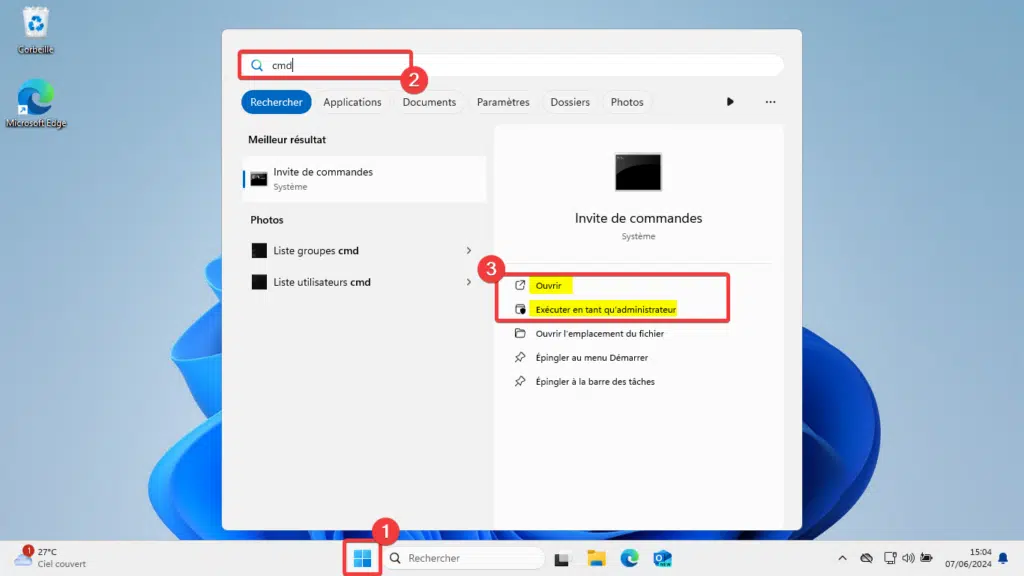
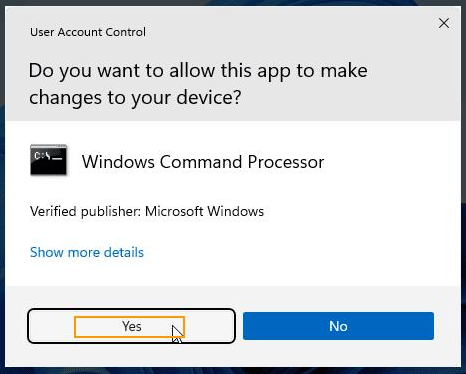
net user
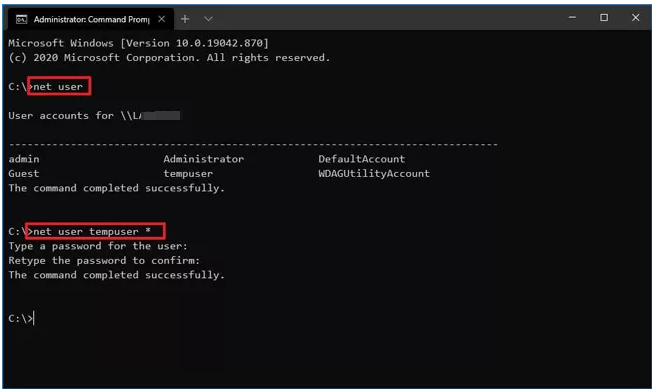
net user Renee
net user Renee *

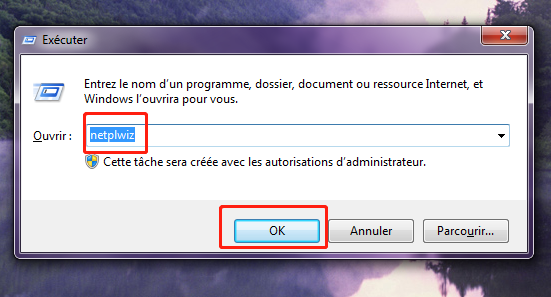
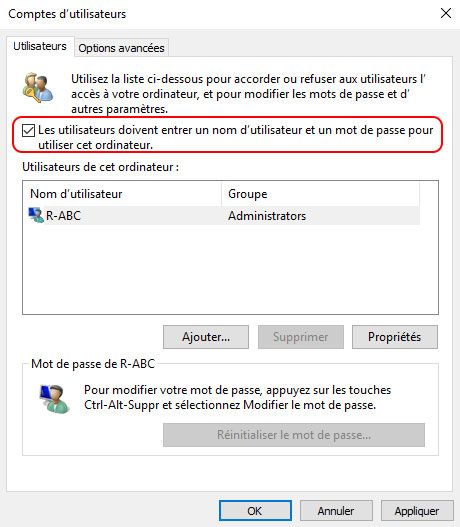
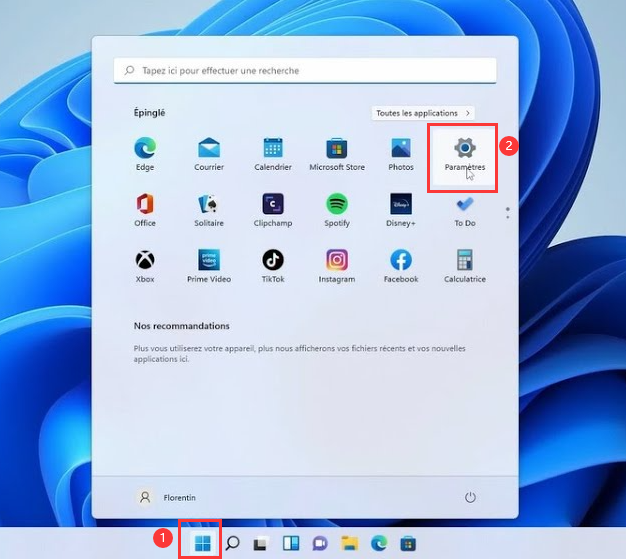
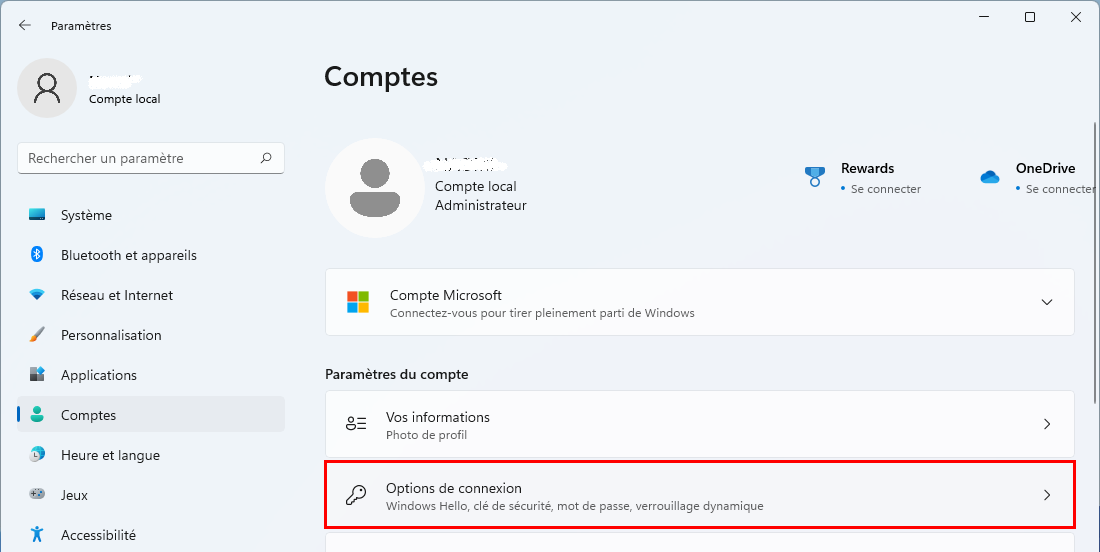
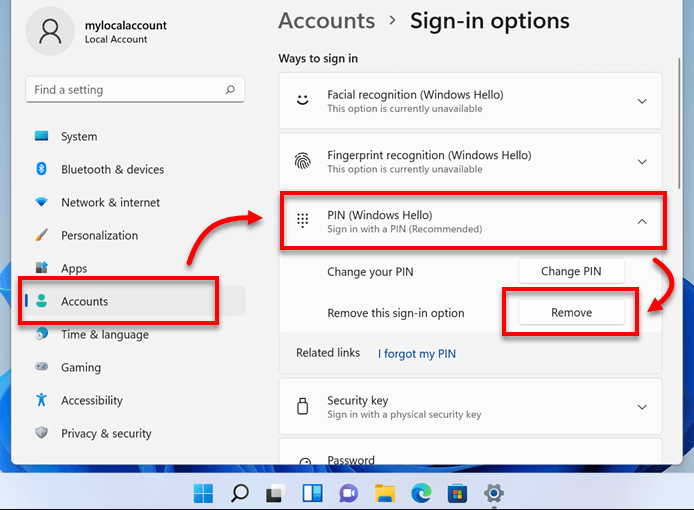

Réinitialiser le mot de passe Windows oublié Débloquer le compte de session Windows dont le mot de passe est perdu ou oublié.
Récupérer des fichiers sans Windows Il est possible de retrouver les fichiers supprimés lors du crash de Windows.
Transférer les fichiers Avant de réparer les erreurs, il est recommandé de transférer les fichiers importants à un autre disque dur.
Créer un nouveau compte administrateur Afin d'obtenir tout droit d'administrateur, il faut créer un compte administrateur.
Réparer les erreurs de démarrage Pour les erreurs MBR et 0xc00000e, cet outil permet de les résoudre.
Réinitialiser le mot de passe Windows oublié Pour Windows 10, 8.1, 8, 7, Vista et XP
Récupérer des fichiers sans Windows Retrouver les fichiers supprimés lors du crash de Windows
Transférer les fichiers Transférer les fichiers importants à un autre disque dur
Remarque : Après l'activation du programme, il est nécessaire de créer à nouveau une clé USB ou un CD bootable.
Articles concernés :
Mot de passe oublié? Découvrez comment retrouver celui de votre compte administrateur Windows 10/11
26-06-2025
Adèle BERNARD : Découvrez comment récupérer facilement le mot de passe administrateur sur Windows 10/11. Suivez nos méthodes simples et efficaces,...
Fichiers perdus après une mise à jour Windows? 9 solutions pour les retrouver
25-06-2025
Valentin DURAND : Découvrez comment récupérer facilement vos fichiers supprimés après une mise à jour Windows. Suivez nos conseils pratiques et...
Mot de passe Windows 11 perdu ? Voici comment le réinitialiser rapidement en 2025
19-06-2025
Valentin DURAND : Apprenez à réinitialiser facilement votre mot de passe Windows 11, que vous utilisiez un compte local ou Microsoft....
Mot de passe oublié sur Windows 11 ? Voici comment créer un disque de réinitialisation facilement
11-06-2025
Mathilde LEROUX : Apprenez à créer facilement un disque de réinitialisation de mot de passe sur Windows 11 pour votre compte...




